Protection de la webcam dans Kaspersky for Windows
Kaspersky for Windows protège votre webcam contre son utilisation à votre insu.
Pour vérifiez si la protection est active :
- Connectez la webcam à l'ordinateur et faites-la marcher si elle possède un dispositif à déclenchement.
- Ouvrez le Gestionnaire de périphériques :
- Sur Windows 7, cliquez sur Démarrer en bas à gauche de l'écran. Dans le champ de recherche tapez Gestionnaire de périphériques et appuyez sur Entrée sur le clavier.
- Sur Windows 8, Windows 8.1 et Windows 10, appuyez sur la touche avec le logo Windows + X sur le clavier et sélectionnez Gestionnaire de périphériques dans le menu qui s'affiche.
- Trouvez la webcam dans la section Périphérique d’acquisition d’images, Contrôleurs audio, vidéo et jeu ou Appareils photo et double-cliquez dessus.
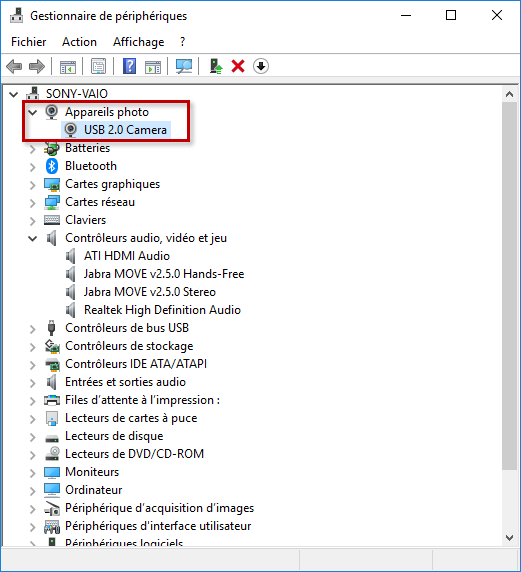
- Accédez à l'onglet Pilote et cliquez sur Détails du pilote.
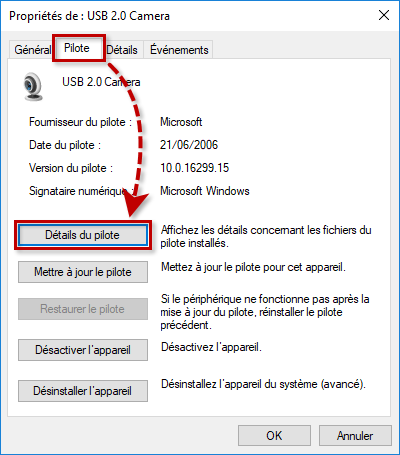
- Consultez la liste Fichiers du pilote.
Si l’application prend en charge ce modèle de la webcam, le fichier suivant figurera dans la liste :%windir%\System32\drivers\usbvideo.sys où %windir% et le répertoire d'installation du système d'exploitation.
Liste des modèles des webcams prises en charge
- Logitech HD Webcam C270
- Logitech HD Webcam C310
- Logitech Webcam C210
- Logitech Webcam Pro 9000
- Logitech HD Webcam C525
- Microsoft LifeCam VX-1000
- Microsoft LifeCam VX-2000
- Microsoft LifeCam VX-3000
- Microsoft LifeCam VX-800
- Microsoft LifeCam Cinema
Restrictions de la protection de la webcam
Kaspersky for Windows contrôle l'accès à la webcam dans le cas où :
- Les webcams compatibles UVC utilisent le pilote du système d'exploitation et ne nécessitent pas l'installation d'un pilote fourni par le fabricant.
- La webcam est connectée via l'interface USB ou IEEE1394 et s'affiche dans le Gestionnaire de périphériques comme Périphérique d’acquisition d’images (Imaging Device).
Kaspersky for Windows ne contrôle pas l'accès des applications :
- aux données audio des microphones intégrés à la webcam si l'application essaie d'obtenir les données audio indépendamment de la vidéo ;
- à des supports de stockage intégrés ou connectés à la webcam ;
- à l'interface de gestion des fonctions supplémentaires de la webcam ;
- à la webcam si l'application demande l'autorisation mais au moment de la requête Kaspersky for Windows ne peut pas être lancé (par exemple, l'application ne répond pas ou est en cours du lancement).
Que faire si Kaspersky for Windows bloque l'accès d'une application à la webcam
Si Kaspersky for Windows bloque l'accès d'une application installée sur votre ordinateur (par exemple Zoom ou Skype) à la webcam, vous pouvez autoriser l'accès dans les paramètres de Kaspersky for Windows. Pour les instructions, consultez l'aide en ligne.